电脑不能开机黑屏的处理方法(解决电脑黑屏的有效办法和技巧)
游客 2023-10-21 10:25 分类:电子常识 96
电脑不能开机黑屏是许多用户常见的问题,它可能是由于硬件故障、软件问题或操作不当等原因引起的。在这篇文章中,我们将介绍一些解决电脑不能开机黑屏的方法,帮助您尽快恢复正常使用。

一、检查电源连接是否正常
检查电源线是否连接牢固,确保其正常供电。此外,还要检查电源插头是否松动,是否有断裂等情况。如果发现问题,重新连接电源线或更换插头即可。
二、检查显示器是否正常工作
如果电脑启动后仍然出现黑屏问题,可能是显示器出现故障。可以先检查显示器是否正常工作,可以通过连接其他设备或者将显示器连接到其他电脑来进行测试。如果显示器能够正常显示,则问题可能出在电脑本身。
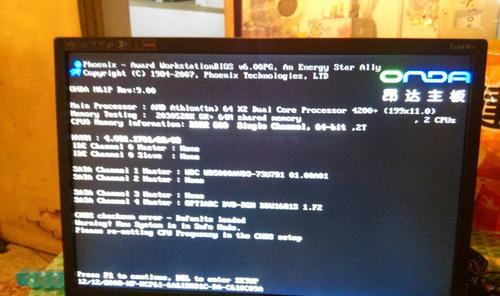
三、重新启动电脑
有时候,电脑不能开机黑屏可能只是临时的故障。可以尝试按住电源键长按,强制关机,然后再重新启动电脑。这样有时可以解决一些软件或系统故障导致的黑屏问题。
四、检查硬件连接是否正常
如果重新启动电脑后仍然黑屏,可能是硬件连接不正常。可以检查主板、显卡、内存条等硬件部件是否松动或者没有正确插入。如果发现问题,可以重新插拔硬件连接,确保它们牢固地安装在相应的插槽上。
五、检查内存条是否损坏
故障的内存条也可能导致电脑不能开机黑屏。可以尝试将内存条一个个拔下来,然后重新插入,看看是否能够解决问题。如果只有某个内存条损坏,可以考虑更换它。
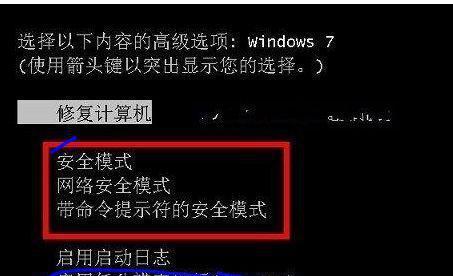
六、进入安全模式
安全模式是一种启动方式,可以在启动时加载最基本的系统和驱动程序,以排除某些软件或驱动程序引起的问题。可以尝试进入安全模式,看看是否能够解决电脑黑屏问题。
七、更新显卡驱动程序
有时候,过时的显卡驱动程序会导致电脑黑屏。可以尝试更新显卡驱动程序,可以通过官方网站下载最新版本的驱动程序,然后安装并重新启动电脑。
八、修复操作系统
操作系统出现故障也可能导致电脑黑屏。可以尝试使用操作系统安装盘或恢复分区进行系统修复。根据具体情况,选择相应的修复选项,按照提示进行操作。
九、恢复到上一个稳定的配置
有时候,电脑黑屏可能是由于最近的更改或安装软件引起的。可以尝试将电脑恢复到上一个稳定的配置点。可以通过系统还原功能来实现,选择适当的还原点进行恢复。
十、检查电脑是否感染病毒
病毒感染也可能导致电脑不能开机黑屏。可以使用杀毒软件对电脑进行全面扫描,清除潜在的病毒威胁。
十一、重装操作系统
如果以上方法都无法解决问题,可以考虑重装操作系统。在重装之前,最好备份重要的数据,并确保安装盘或安装文件的完整性。
十二、联系专业技术支持
如果您对电脑硬件和软件不太了解,或者以上方法都无法解决问题,建议联系专业的技术支持人员。他们可以为您提供更专业的帮助和解决方案。
十三、定期维护电脑
为了减少电脑出现黑屏等问题的可能性,建议定期维护电脑。清理垃圾文件、更新系统和驱动程序、定期杀毒等操作都可以帮助保持电脑的正常运行。
十四、注意操作细节
在使用电脑时,要注意避免频繁关机重启、安装未知来源的软件和插件,以及点击可疑链接等操作,这些操作可能会导致电脑出现问题。
十五、
通过以上一系列的方法,我们可以解决许多导致电脑不能开机黑屏的问题。然而,每个情况可能有不同的原因和解决方法,需要根据具体情况进行调查和处理。如果问题无法自行解决,不要犹豫,寻求专业技术人员的帮助。
版权声明:本文内容由互联网用户自发贡献,该文观点仅代表作者本人。本站仅提供信息存储空间服务,不拥有所有权,不承担相关法律责任。如发现本站有涉嫌抄袭侵权/违法违规的内容, 请发送邮件至 3561739510@qq.com 举报,一经查实,本站将立刻删除。!
相关文章
- 华硕普惠与联想笔记本对比?哪个品牌更值得购买? 2025-04-16
- 电脑游戏中麦克风声音无法打开怎么办?开启麦克风的步骤是什么? 2025-04-16
- 手机拍照时如何竖直固定相机? 2025-04-16
- 充电头不兼容电脑怎么办? 2025-04-16
- 键盘保护壳如何正确放置在笔记本电脑上? 2025-04-16
- 苹果手机拍照时如何去除背景泡沫? 2025-04-16
- 笔记本电脑如何部署大模型? 2025-04-16
- 台式电脑xp系统连接wifi的方法是什么? 2025-04-16
- 华为触屏版笔记本大屏怎么设置?操作便捷性如何? 2025-04-16
- 苹果手机拍照后如何修图? 2025-04-16
- 最新文章
- 热门文章
-
- s400防火墙漏水更换步骤是什么?
- 如何关闭枪神8防火墙模式?操作步骤是怎样的?
- 线圈自制充电器怎么用视频?视频教程在哪里找?
- 电视机顶盒热点网速慢什么原因?解决方法和优化建议是什么?
- dota服务器无法选择国区的原因是什么?如何解决?
- 罗布乐思高分服务器内容有哪些?
- 广州通用ip网关设置方法是什么?如何正确配置?
- 电脑内存原理图不理解怎么办?
- 集成式热水器导热液是什么?导热液的作用和选择方法?
- 小内存电脑如何插入存储卡?操作步骤是什么?
- 服务器外箱折叠设备是什么?功能和使用场景有哪些?
- 南昌网关物联卡公司推荐?
- 旗舰音箱低音调节方法是什么?调节后音质如何?
- 智能手表礼盒套装使用方法是什么?套装内包含哪些配件?
- 公司服务器注销流程是什么?注销后数据如何处理?
- 热评文章
-
- 苹果M2笔记本电池循环多少次算正常?循环次数对电池寿命有何影响?
- 电脑桌面出现嘟嘟声如何关闭?
- 阿信电脑配置高吗怎么样?性能与价格是否匹配?
- 如何用手机拍出清晰的母婴照片?
- 战鹰电脑显示器拆卸屏幕步骤?拆卸后如何安装?
- 新款互动投影仪的使用方法是什么?互动投影仪有哪些创新功能?
- 电脑听歌时息屏如何关闭声音?有无快捷方法?
- 电脑连接WiFi失败原因?如何排查和解决?
- 电脑屏幕如何设置黑屏?操作步骤是什么?
- 苹果笔记本如何设置中文模式?中文输入法如何切换?
- 电脑音响声音不出来的解决办法是什么?
- thunderobot笔记本开机方法有哪些?
- 国宝配置电脑的性能如何?
- 投影仪多屏显示如何关闭设置?
- 跳舞体感投影仪使用方法是什么?如何操作?
- 热门tag
- 标签列表
- 友情链接
